|
|
Windows 8 / 8.1で自分のパソコンのパブリックフォルダーをほかのパソコンから見えるように設定する方法 | ||
Windows 8 / 8.1で自分のパソコンのパブリックフォルダーをほかのパソコンから見えるように設定する方法 |
Q&A番号:014009 更新日:2018/03/19
|
Q&A番号:014009 更新日:2018/03/19 |
 | Windows 8 / 8.1で、自分のパソコンのパブリックフォルダーをほかのパソコンから見えるように設定する方法について教えてください。 |
 | ネットワークと共有センターから、自分のパソコンのパブリックフォルダーを、ネットワーク上のほかのパソコンから見えるように設定できます。 |
ネットワークと共有センターから、自分のパソコンのパブリックフォルダーを、ネットワーク上のほかのパソコンから見えるように設定できます。
はじめに
ネットワークと共有センターの共有の詳細設定で、パブリックフォルダーを共有するように設定することができます。
共有設定を行うと、自分のパソコンのパブリックフォルダーが、ネットワーク上にあるほかのパソコンからアクセスできるようになります。
操作手順
Windows 8 / 8.1で自分のパソコンのパブリックフォルダーをほかのパソコンから見えるように設定するには、以下の操作手順を行ってください。
※ ここではWindows 8の画面で案内していますが、 Windows 8.1でも同様の操作が行えます。
「Windows」キーを押しながら「X」キーを押し、表示された一覧から「コントロールパネル」をクリックします。
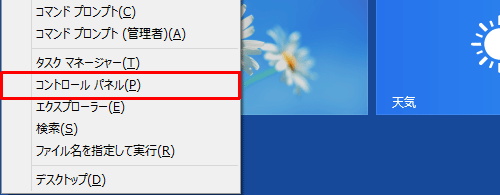
「コントロールパネル」が表示されます。
「表示方法」が「カテゴリ」になっていることを確認し、「ネットワークの状態とタスクの表示」をクリックします。
※ 表示方法がアイコンの場合は「ネットワークと共有センター」をクリックします。
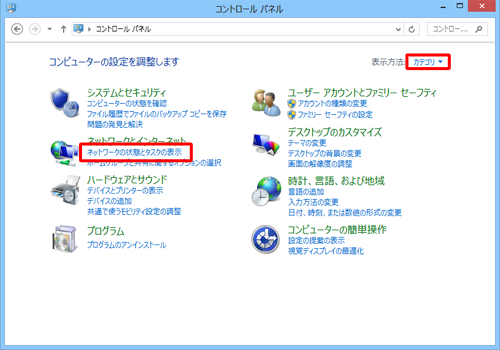
「ネットワークと共有センター」が表示されます。
「共有の詳細設定の変更」をクリックします。
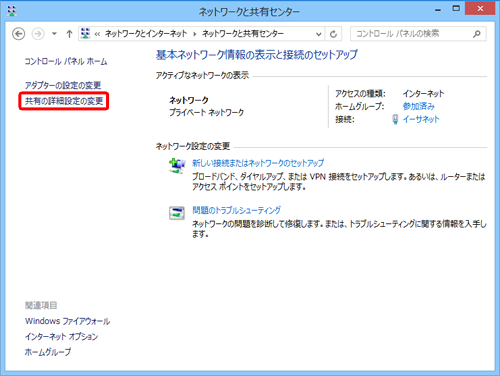
「共有の詳細設定」が表示されます。
「すべてのネットワーク」の右側にある下矢印のボタンをクリックします。
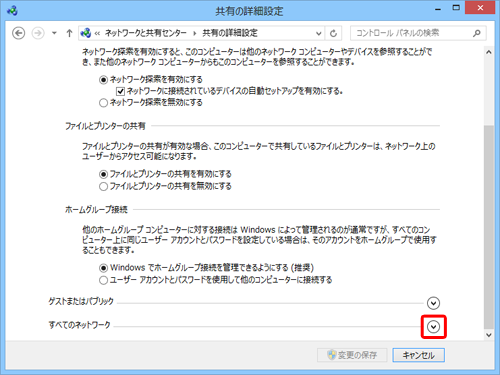
「パブリックフォルダーの共有」欄の「共有を有効にして、ネットワークアクセスがある場合はパブリックフォルダー内のファイルを読み書きできるようにする」にチェックを入れ、「変更の保存」をクリックします。
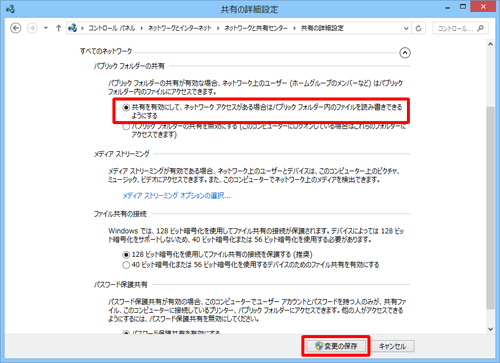
以上で操作完了です。
このQ&Aに出てきた用語
|
|
|











